
Acest ghid explică modul de dezactivare a luminii de notificare Galaxy S9 din partea superioară a telefonului. În timp ce LED-ul Samsung de notificare este util și vă oferă informații fără a porni ecranul, este, de asemenea, foarte distrag atenția. Vă vom arăta cum să o personalizați puțin sau pur și simplu să vă descurcați complet.
Situat în partea din stânga sus a ecranului, această lumină clipește în timpul apelurilor, textelor și afișării nivelurilor de încărcare a bateriei. În plus, clipește intermitent pentru apeluri nepreluate sau notificări necitite. Deci, dacă e prea distragătoare noaptea sau dacă te afli într-un cinematograf și vrei să scapi de ea, îți vom arăta cum. În plus, Galaxy S9 are un afișaj întotdeauna pe care ne oferă informații dintr-o privire, astfel încât LED-ul de notificare este doar o altă distragere a atenției de care nu avem nevoie.
Citiți: 10 lucruri răcoritoare pe care le poate face Galaxia S9
Înainte de a începe, merită remarcat faptul că LED-ul de notificare Galaxy S9 acceptă culoarea RGB. Aceasta înseamnă că poate afișa orice culoare doriți și aplicațiile terță parte vă vor permite să personalizați. Dacă sunteți interesat de acest lucru, vom explica mai multe conform instrucțiunilor noastre de mai jos.
Cum să opriți LED-ul de avertizare pentru notificarea galaxiei S9
- Trageți în jos bara de notificare la atingerea în formă de roată Setări buton
- Găsiți și selectațiAfişa
- Derulați în jos și debifațiIndicator cu LED
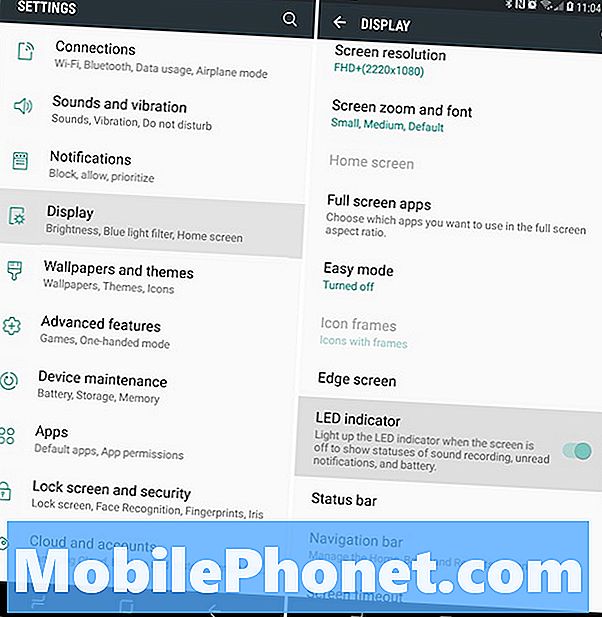
Este atât de simplu, iar acum LED-ul de notificare este complet dezactivat. Aceasta înseamnă că nu veți vedea o lumină intermitentă albastră pentru texte, albă pentru apeluri nepreluate sau galben dacă utilizați funcția Snapchat. În plus, nu veți vedea LED-ul de notificare în timpul încărcării telefonului.
Din păcate, LED-ul de stare a încărcării bateriei și LED-ul de notificare sunt toate într-o singură opțiune, ceea ce înseamnă că totul sau nimic.
Alte detalii & personalizare
Pentru a reveni la notificările bateriei, urmați pașii de mai sus și reporniți indicatorul LED. Apoi, puteți utiliza aplicații de la terțe părți pentru a particulariza luminile de notificare Galaxy S9. În acest fel veți obține cele mai bune din ambele lumi.
Aplicațiile populare, inclusiv LightFlow, vă vor oferi un control total asupra notificărilor LED. Puteți crea culori personalizate și modele care clipește și le puteți seta și pentru aplicațiile individuale. Sau, setați o notificare specifică pentru aplicații goale. În acest fel nu veți vedea nimic, dar veți primi în continuare notificări pentru orice lucru important pentru dvs. Faceți o încercare azi sau dezactivați întreaga lumină de notificare și bucurați-vă de o experiență fără distragere a atenției cu Galaxy S9.
Înainte de a pleca, aruncă o privire asupra acestor 15 probleme comune Galaxy S9 și cum să le rezolvați. Sau, obțineți unul dintre protectorii de ecran foarte recomandați.


